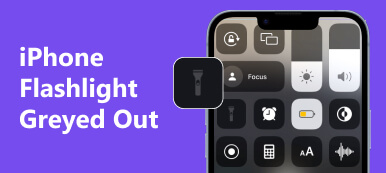Le transfert de données de nos iPhones vers des ordinateurs ou d'autres appareils est devenu essentiel à nos vies numériques. Cependant, cela peut être frustrant lorsque le Le transfert de données iPhone est bloqué, vous laissant avec certitude sur la cause et la solution. Heureusement, cet article explorera pourquoi les transferts de données iPhone peuvent se bloquer et fournira des étapes de dépannage pratiques pour vous aider à surmonter ces obstacles. De plus, si vous souhaitez éviter ce problème, cet article vous fournira également un logiciel pour vous aider à transférer des données et des fichiers depuis votre iPhone.
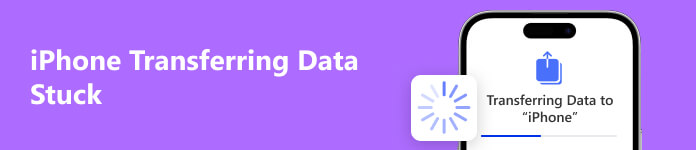
- Partie 1. Pourquoi le transfert de données iPhone sera bloqué
- Partie 2. Comment réparer le transfert de données iPhone bloqué
- Partie 3. Utiliser Apeaksoft pour transférer des données avec un processus fluide
- Partie 4. FAQ sur le transfert de données iPhone
Partie 1. Pourquoi le transfert de données iPhone sera bloqué
Qu'il s'agisse d'un problème logiciel, d'un problème de connectivité ou d'un problème matériel, comprendre les causes potentielles et mettre en œuvre les correctifs appropriés peut vous faire gagner du temps et garantir un transfert de données réussi. Il peut y avoir plusieurs raisons pour lesquelles votre iPhone est bloqué lors du transfert de données. Certaines causes possibles incluent :
Conflits logiciels : Des problèmes avec votre iPhone ou votre logiciel informatique peuvent parfois bloquer le transfert de données de l'iPhone. Des logiciels obsolètes, des applications incompatibles ou des paramètres conflictuels peuvent entraver le processus de transfert.
Espace de stockage insuffisant : Si le stockage de votre iPhone est presque plein, il peut avoir besoin d'aide pour terminer le transfert de données. Assurez-vous que votre iPhone dispose de suffisamment d'espace libre pour accueillir les données transférées.
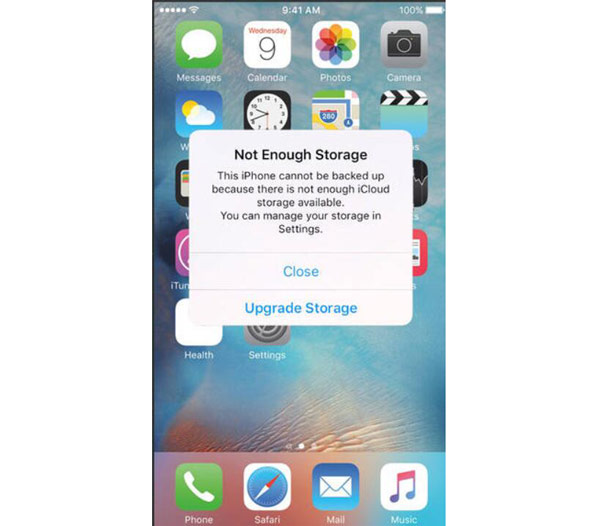
Problèmes de connectivité réseau : Si vous transférez des données sans fil, un Internet faible ou instable peut empêcher le transfert de données de l'iPhone de se bloquer ou d'échouer. Il est essentiel de disposer d'une connexion Wi-Fi ou d'un réseau cellulaire stable pour un transfert de données réussi.
Problèmes matériels : Des problèmes physiques avec le câble, le port ou les connecteurs USB de l'iPhone ou de l'ordinateur peuvent interrompre le transfert de données. Un câble endommagé, une connexion desserrée ou un port défectueux peut bloquer le transfert.
Fichiers volumineux : Le transfert de fichiers volumineux, tels que des vidéos ou des photos haute résolution, peut prendre beaucoup de temps et peut donner l'impression que le transfert de l'iPhone est bloqué. Soyez patient et laissez suffisamment de temps pour que le transfert se termine.
Problèmes logiciels ou bogues : Parfois, des problèmes logiciels ou des bogues dans le système d'exploitation de l'iPhone ou des applications liées au transfert peuvent entraîner le blocage ou le gel du transfert. La mise à jour du logiciel de votre iPhone vers la dernière version peut aider à résoudre ces problèmes.
Partie 2. Comment réparer le transfert de données iPhone bloqué
Si votre iPhone est bloqué lors du transfert de données, vous pouvez essayer de résoudre le problème en quelques étapes. Vous pouvez faire référence à la raison potentielle ci-dessus qui fait que le transfert de données de votre iPhone reste bloqué pour prendre la solution.
Redémarrez l'iPhone : Appuyez sur le bouton d'alimentation et maintenez-le enfoncé jusqu'à ce que le Glisser pour éteindre curseur apparaît. Faites-le glisser pour éteindre votre appareil, puis appuyez à nouveau sur le bouton d'alimentation et maintenez-le enfoncé jusqu'à ce que le logo Apple apparaisse pour redémarrer votre iPhone.
Vérifiez la connexion : Assurez-vous que les câbles que vous utilisez pour transférer des données entre votre iPhone et votre ordinateur sont correctement connectés. Si vous utilisez le Wi-Fi pour transférer des données, assurez-vous d'une connexion Internet stable.
Mettre à jour le logiciel : Assurez-vous que votre iPhone et votre ordinateur installent les dernières mises à jour logicielles. Les logiciels obsolètes peuvent parfois causer des problèmes de compatibilité et entraver le transfert de données.
Réinitialiser les réglages réseau: Accédez à Paramètres> Général> Réinitialiser> Réinitialiser les paramètres réseau sur votre iPhone. Cela réinitialisera vos paramètres réseau, y compris les configurations Wi-Fi, Bluetooth et VPN. Notez que vous devrez vous reconnecter aux réseaux Wi-Fi par la suite.
Essayez un autre câble USB : Si vous utilisez un câble USB pour transférer des données, connectez-le à un autre port USB de votre ordinateur. Vous pouvez également essayer d'utiliser un autre câble USB pour voir si le problème vient du câble lui-même.
Partie 3. Utiliser Apeaksoft pour transférer des données avec un processus fluide
Si vous craignez que le transfert de données de l'iPhone ne soit à nouveau bloqué, vous pouvez utiliser Apeaksoft iPhone Transfer comme votre meilleure alternative. Ce logiciel pourrait vous aider à envoyer des données iPhone vers un autre iPhone ou ordinateur sans rester bloqué ni perdre les données. De plus, vous pouvez utiliser Apeaksoft sur tous les modèles d'iPhone et versions iOS. Vous n'avez pas à vous soucier des problèmes d'incompatibilité entre le modèle et iOS.

4,000,000+ Téléchargements
Fournissez un processus rapide pour transférer des données sans être bloqué.
Fonctionne avec tous les modèles d'iPhone et versions iOS sur les ordinateurs.
Gérez et modifiez les fichiers sur votre iPhone avant de les transférer.
Sauvegardez vos fichiers au cas où vous les perdriez lorsque vous êtes bloqué.
Étape 1 Tout d'abord, vous devez connecter votre iPhone à l'ordinateur. Et les informations de votre iPhone apparaîtront sur l'écran principal d'Apeaksoft.

Étape 2 Vous pouvez choisir le fichier que vous souhaitez transférer sur le panneau de gauche. Si vous souhaitez transférer des vidéos, vous pouvez cliquer sur le Vidéos .

Étape 3 Après les avoir prévisualisés, vous pouvez cliquer sur le Exporter vers PC bouton pour transférer des fichiers et des données sur votre ordinateur.

Étape 4 Si vous souhaitez transférer vers un autre iPhone, connectez l'autre iPhone et cliquez sur le iPhone bouton sur le dessus pour transférer.
 Vous pourriez également être intéressé :
Vous pourriez également être intéressé :Partie 4. FAQ sur le transfert de données iPhone
Pourquoi le transfert de données de mon iPhone prend-il si longtemps ?
Les transferts de données peuvent prendre plus de temps si vous transférez des fichiers volumineux, si vous avez une connexion Internet faible ou s'il y a des conflits logiciels. De plus, les performances de votre ordinateur ou le réseau que vous utilisez peuvent affecter la vitesse de transfert.
Pourquoi le transfert de données de mon iPhone échoue-t-il toujours ?
Les transferts de données peuvent échouer pour diverses raisons, telles que des connexions Internet interrompues, des logiciels incompatibles, un espace de stockage insuffisant sur votre iPhone ou votre ordinateur ou des problèmes matériels. Assurez-vous d'avoir une connectivité stable, suffisamment d'espace de stockage et un logiciel compatible pour un transfert réussi.
Puis-je transférer des données d'un iPhone vers un appareil Android ?
Le transfert de données directement d'un iPhone vers un appareil Android peut être difficile en raison des différents systèmes d'exploitation. Cependant, vous pouvez utiliser des applications ou des services tiers, tels que Google Drive, Dropbox ou Samsung Smart Switch, pour transférer des types de données spécifiques tels que des contacts, des photos ou des documents entre les deux plates-formes.
Conclusion
En conclusion, rencontrer un transfert de données bloqué lors de l'utilisation d'un iPhone est un problème courant auquel de nombreux utilisateurs sont confrontés. Cependant, armé de la connaissance des causes potentielles et des étapes de dépannage décrites dans cet article, vous pouvez relever ces défis en toute confiance. Mais si vous voulez éviter de rencontrer Transfert de données iPhone bloqué problèmes, vous pouvez utiliser Apeaksoft iPhone Transfer. Avec l'aide d'Apeaksoft, vous pouvez assurer une expérience de transfert transparente et réussie avec votre iPhone.